Um die Grafikleistung von NVIDIA GeForce GTX 1660 Ti zu gewährleisten, müssen Sie dessen Treiber immer aktuell halten. In diesem Beitrag zeigen wir Ihnen 2 Methoden zum Update Ihres GeForce GTX 1660 Ti Treibers.
Wählen Sie eine Methode aus:
Es stehen Ihnen 2 Methoden zur Verfügung: automatisch oder manuell.
- Ihren GeForce GTX 1660 Ti Treiber automatisch aktualisieren
- Den neuesten GeForce GTX 1660 Ti Treiber manuell downloaden und installieren
Methode 1: Ihren GeForce GTX 1660 Ti Treiber automatisch aktualisieren
NVIDIA veröffentlicht unregelmäßig neue Treiber für die GPU GeForce GTX 1660 Ti. Wenn Sie es umständlich finden, den neuesten Grafiktreiber online zu finden und dann manuell zu installieren, können Sie Driver Easy alle Arbeit überlassen.
Driver Easy wird Ihr System automatisch erkennen und korrekte Treiber dafür finden. Sie brauchen nicht, das Risiko von Herunterladen eines falschen Treibers einzugehen oder sich Sorgen darum zu machen, dass Sie während der Installation Fehler begehen könnten.
Sie können Ihre Treiber mit entweder der GRATIS- oder PRO-Version von Driver Easy aktualisieren. Aber mit der PRO-Version schaffen Sie alles mit nur 2 Klicks (und Sie erhalten volle Unterstützung sowie eine 30 Tage Geld-zurück-Garantie).
1) Downloaden und installieren Sie Driver Easy.
2) Führen Sie Driver Easy aus und klicken Sie auf Jetzt scannen. Alle problematischen Treiber in Ihrem System werden innerhalb einer Minute erkannt.
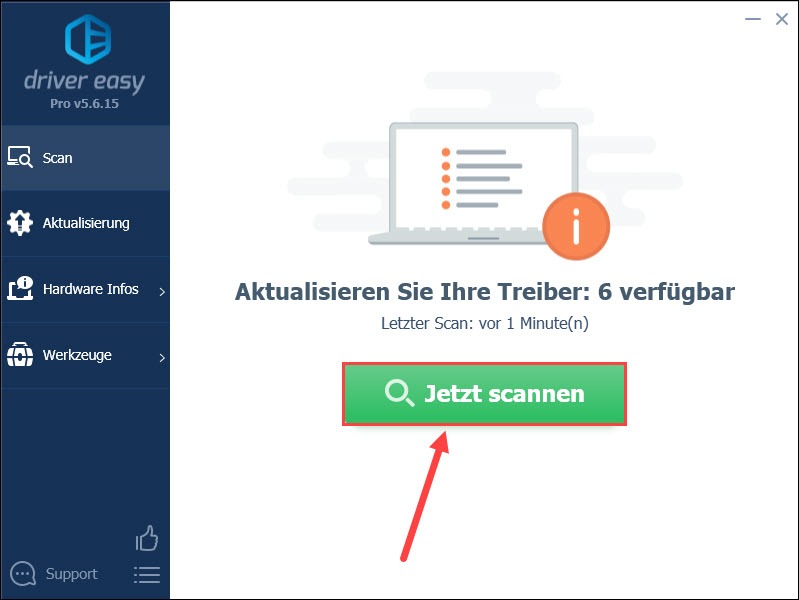
3) Klicken Sie auf Aktualisierung neben NVIDIA GeForce GTX 1660 Ti, um dessen neueste Treiberversion herunterzuladen und zu installieren.
Oder klicken Sie einfach Alle aktualisieren an, um alle veralteten, fehlerhaften oder fehlenden Gerätetreiber in diesem System automatisch zu aktualisieren oder zu installieren.
(In beiden Fällen ist die PRO-Version erforderlich.)
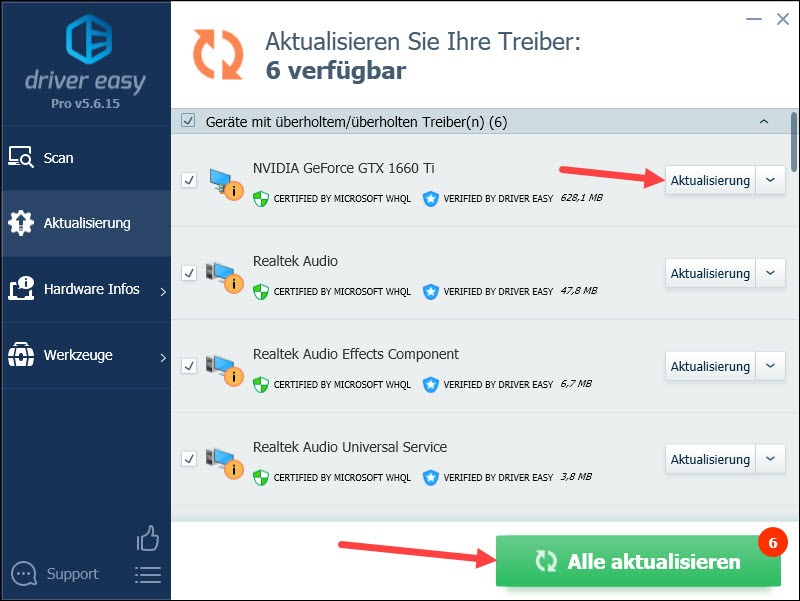
4) Starten Sie Ihren Computer neu, damit die Änderungen wirksam werden.
Methode 2: Den neuesten GeForce GTX 1660 Ti Treiber manuell downloaden und installieren
Alternativ können Sie den neuesten GeForce GTX 1660 Ti Treiber von der offiziellen Webseite von NVIDIA bekommen und dann installieren.
1) Öffnen Sie die offizielle Webseite von NVIDIA.
2) Legen Sie Ihren Mauszeiger auf den Tab TREIBER und klicken Sie auf ALLE NVIDIA-TREIBER in der aufpoppenden Liste.
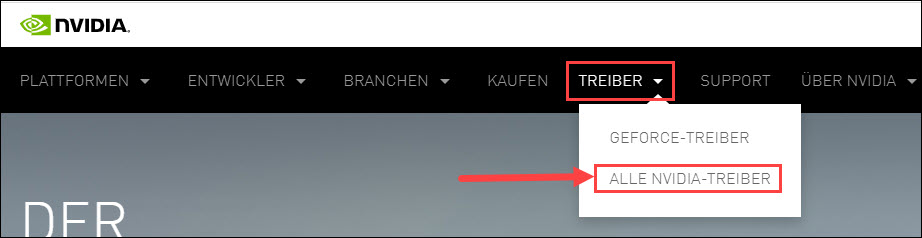
3) Wählen Sie die richtigen Optionen aus den Dropdown-Listen aus:
| Produkttyp | GeForce |
| Produktserie | GeForce 16 Series |
| Produktfamilie | GeForce GTX 1660 Ti |
| Betriebssystem | Ihre Windows-Edition und Ihr Systemtyp (z. B. Windows 64-bit) |
| Download-Typ | Wählen Sie den Download-Typ Ihren Bedürfnissen entsprechend aus. |
| Sprache | Deutsch |
Klicken Sie auf SUCHEN.
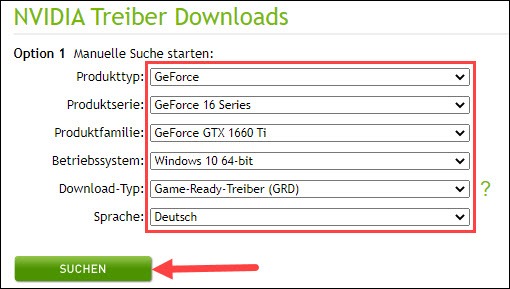
4) Klicken Sie zur Bestätigung zweimal auf JETZT HERUNTERLADEN, um die Installationsdatei downzuloaden.
5) Führen Sie die Installationsdatei aus und folgen Sie den Anweisungen, um den neuesten Treiber in Ihrem System zu installieren.
Hoffentlich hat Ihnen dieser Beitrag geholfen. Haben Sie dazu noch weitere Fragen oder andere Vorschläge, hinterlassen Sie bitte einen Kommentar unten.






